iOS 版Gboard 輸入法加入繁中注音,但啟動方式有點麻煩…
【此文章來自:Mashdigi】
去年5月間推出,並且在今年1月宣布下載數量超過5億次里程碑的Gboard輸入法,雖然很早之前就先針對iOS平台推出,同時也提供滑動輸入、結合搜尋服務等便利功能,但是對於台灣地區使用者最大困擾,還是在於沒有慣用的注音輸入介面。
不過,Google稍早則是在iOS版Gboard輸入法新增對應注音、筆劃、倉頡與拼音的繁體中文輸入模式,讓台灣地區使用者終於能透過習慣使用模式打出繁體中文字。
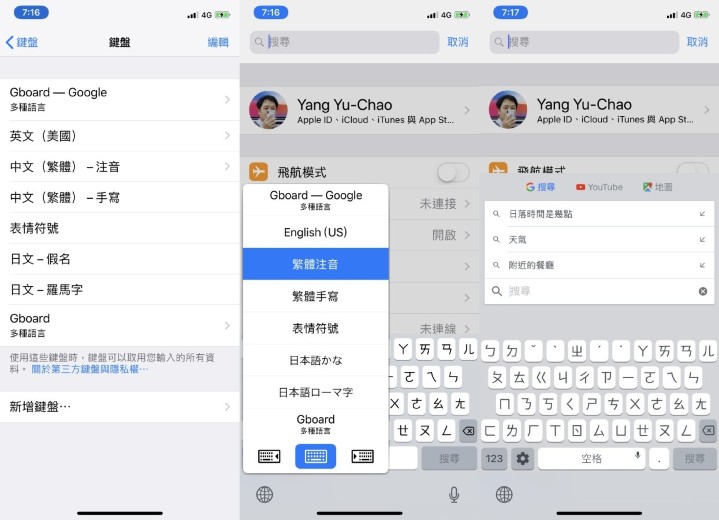
但許多人應該會發現,即使將Gboard更新至最新版本還是無法找到繁體中文選項,原因在於必須配合下載新版Google App內容。
設定方式很簡單,從iOS介面中的設定裡找到「一般」選項,並且再從「鍵盤」選項中的「鍵盤」內選擇「新增鍵盤」,接著點選「Google」,並且開啟「允許完整取用」,即可加入新版輸入法。
但此時還需要設定使用語言,因此在任何可以輸入文字欄位時,將輸入法切換至「Gboard – Google」,並且再次長按鍵盤輸入法切換鍵呼叫選單,接著選擇「設定」,即可從「新增語言」選項內加入「中文 (台灣)」,如此一來即可透過慣用的注音輸入中文,同時也能保有輸入法內建搜尋欄位、貼近在地慣用詞句、單手模式,以及滑動輸入等便利功能。
只是為什麼要特別區分不同App提供輸入法選項,目前還無法確定,但有可能只是版本更新上的問題。
去年5月間推出,並且在今年1月宣布下載數量超過5億次里程碑的Gboard輸入法,雖然很早之前就先針對iOS平台推出,同時也提供滑動輸入、結合搜尋服務等便利功能,但是對於台灣地區使用者最大困擾,還是在於沒有慣用的注音輸入介面。
不過,Google稍早則是在iOS版Gboard輸入法新增對應注音、筆劃、倉頡與拼音的繁體中文輸入模式,讓台灣地區使用者終於能透過習慣使用模式打出繁體中文字。
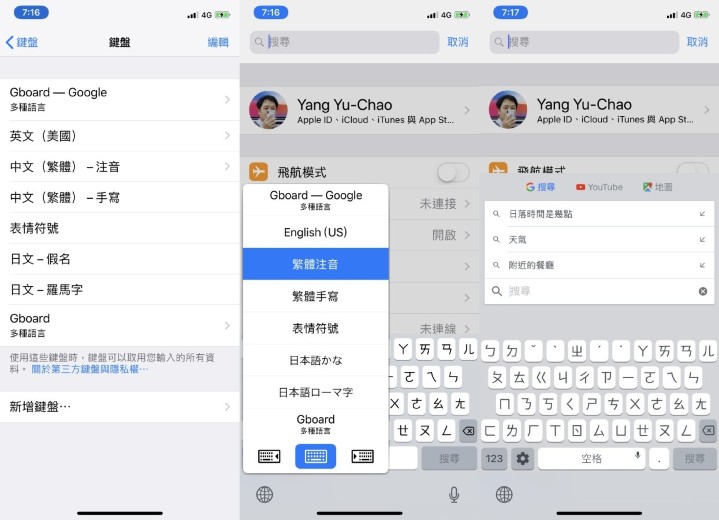
但許多人應該會發現,即使將Gboard更新至最新版本還是無法找到繁體中文選項,原因在於必須配合下載新版Google App內容。
設定方式很簡單,從iOS介面中的設定裡找到「一般」選項,並且再從「鍵盤」選項中的「鍵盤」內選擇「新增鍵盤」,接著點選「Google」,並且開啟「允許完整取用」,即可加入新版輸入法。
但此時還需要設定使用語言,因此在任何可以輸入文字欄位時,將輸入法切換至「Gboard – Google」,並且再次長按鍵盤輸入法切換鍵呼叫選單,接著選擇「設定」,即可從「新增語言」選項內加入「中文 (台灣)」,如此一來即可透過慣用的注音輸入中文,同時也能保有輸入法內建搜尋欄位、貼近在地慣用詞句、單手模式,以及滑動輸入等便利功能。
只是為什麼要特別區分不同App提供輸入法選項,目前還無法確定,但有可能只是版本更新上的問題。
廣告
Mashdigi

出生自台灣高雄的楊又肇,以前聯合新聞網 (udn.com)數位頻道主編,以及在各網站頻道以本名或Mash Yang名稱維持提供撰寫、授權內容等身分,持續在網路、科技相關活動、展覽出沒。撰寫內容涵蓋個人感興趣內容,包含手機、網路、軟體、零組件,以及科技市場動態,另外也包含各類惡趣味內容,並且持續關注蘋果、微軟、Google、Intel、AMD、Nvidia等經常在你我生活中出現的科技廠商動態。

網友評論 0 回覆本文